[Sloved] Soubor nelze přehrát Kód chyby 232011
Setkali jste se někdy s kódem chyby 232011 při přehrávání videa na ploše nebo online? Frustrující, že? Chápeme, jak problematické a nepohodlné je setkat se s touto chybou. Proto hledáme řešení a nalézáme nejlepší a snadné způsoby, jak tento problém vyřešit. Pokračujte ve čtení tohoto článku a zjistěte nejpřímější kroky k vyřešení problému: Tento soubor videa nelze přehrát; kód chyby 232011.
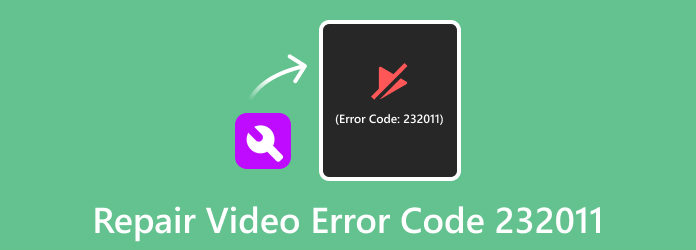
Část 1. Co je a co způsobuje, že tento soubor videa nelze přehrát Kód chyby 232011
Při přehrávání videa online nebo na ploše mohou tento problém způsobit dva faktory. Jedním z nich může být váš internet nebo váš prohlížeč, který způsobuje tuto chybu. Níže uvádíme podrobné informace, abyste věděli, co opravit a jak chybu opravit.
Příčiny související s webem/Příčiny související s internetem
Příležitostně naše internetové připojení využívá několik účtů, což způsobuje snížení rychlosti videa a vede k zobrazení chybového kódu 232011. Hlavní faktor přispívající k problémům s přehráváním videa souvisí se stabilitou sítě. Proto, než budete frustrovaní, zajistěte si stabilní a aktivní internetové připojení.
Problémy související s prohlížečem
Další důvod, proč se videa nepřehrávají a nezobrazují kód chyby 232011, je připisován webovému prohlížeči. Aktuálně používaný prohlížeč může být zastaralý nebo může vyžadovat přeinstalaci pro optimalizaci výkonu. Nejnovější aktualizace obsahuje různé funkce, které zlepšují efektivitu. Případně může být vyžadováno vymazání mezipaměti prohlížeče a souborů cookie v nastavení. Pokud stabilní připojení k internetu přetrvává, ale chybový kód přetrvává, přesměrujte svou pozornost na prohlížeč.
Část 2. Jak opravit toto video nelze přehrát Kód chyby 232001
Pokud jste se již setkali s kódem chyby „Video soubor nelze přehrát s kódem 232011“, jste na správném místě. Druhá část této části představuje různá účinná řešení a tipy k řešení podobných chyb. Tato řešení se ukázala jako vysoce účinná a dodržování každého kroku může pomoci problém vyřešit. Takže bez dalšího zdržování pokračujme a řešme řešení!
1. Použijte Tipard FixMP4
Není mnoho softwaru, který by vám mohl pomoci při řešení kódu chyby videa 232011. Našli jsme však software, který dokáže tuto chybu opravit. Tipard FixMP4 je nejvýraznějším řešením, které vám pomůže opravit videa ve formátu MP4. Díky svému snadno použitelnému rozhraní by začátečníci neměli s používáním této aplikace potíže. Kromě toho si můžete ze svých souborů vybrat video, které chcete nastavit jako ukázkové video, které bude použito na video soubor, který chcete opravit. Když nahrajete video, uvidíte také velikost, rozlišení, kodér, trvání, datový tok a snímkovou frekvenci každého souboru, který nahrajete a kdy bude opraven. S Tipard FixMP4 je dokonce vynikající to, že si před uložením můžete prohlédnout video soubor.
Jak používat Tipard FixMP4 k opravě videí:
Krok 1Zaškrtněte Ke stažení tlačítko níže pro Windows nebo Mac. Po instalaci softwaru jej otevřete a pokračujte podle následujících kroků.
Krok 2Kliknutím na tlačítko nahrajte video, které chcete opravit (+) tlačítko na levé straně. A pak klikněte na další (+) tlačítko pro nahrání ukázkového videa.
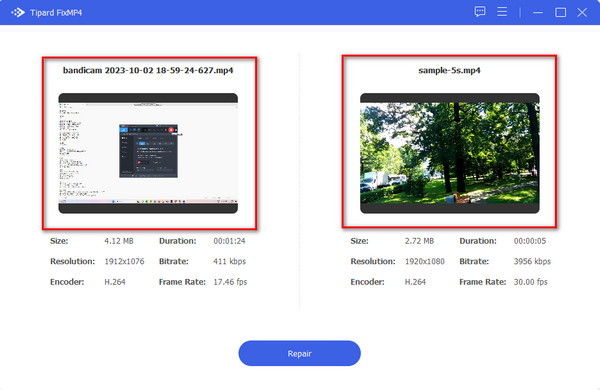
Krok 3Dále klikněte na tlačítko Opravy tlačítko hned po nahrání videí.
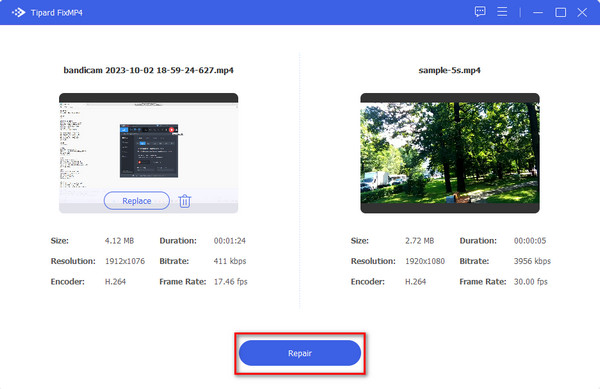
Krok 4Za pár sekund bude váš výstup připraven. Nyní si můžete vybrat Náhled vaše video nebo přímo Uložit výstupní video na vašem zařízení.
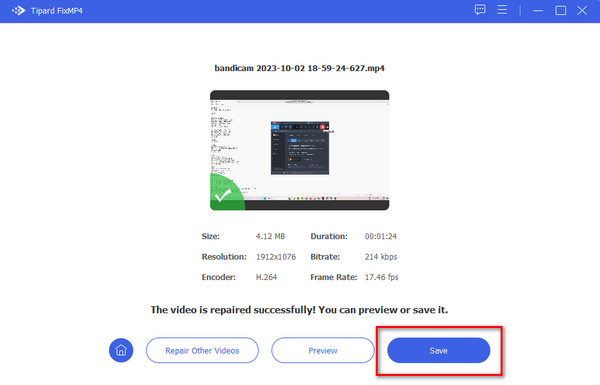
A to je vše! Nyní můžete sledovat své video bez chyb v nové kvalitě!
2. Použijte režim inkognito
Použití anonymního režimu může tento konkrétní chybový kód odstranit. V důsledku toho pro vás následující část nastiňuje sadu kroků. Postupujte podle nich a umístěte se v předstihu.
Krok 1V pravém horním rohu prohlížeče vyberte tři tečky.
Krok 2Objeví se lišta nabídek se seznamem možností. Vybrat Nové okno inkognito.
Krok 3Následně vložte odkaz na video, které nelze přehrát, do adresy URL anonymního okna.
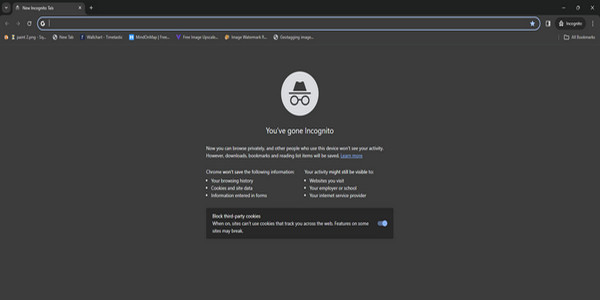
3. Vymažte mezipaměť a soubory cookie prohlížeče
Setkání s kódem chyby videa 232011 při sledování online videí může být docela frustrující. Nicméně, když se setkáte s tímto kódem, počáteční a zásadní akcí je vymazat mezipaměť prohlížeče, soubory cookie a historii prohlížení.
Jak to ovlivní výkon videa? Vymazání historie procházení nebo mezipaměti obnoví prohlížeč a sníží výskyt různých chybových kódů souvisejících s videem. V následujícím segmentu pokračujte odstraněním kódu chyby 232011.
Krok 1Nejprve klikněte na tři tečky v pravém horním rohu obrazovky.
Krok 2A poté klikněte na možnost Nastavení v okně nabídky, které se zobrazí.
Krok 3Přejděte do nastavení a vyhledejte Ochrana soukromí a zabezpečení; Klikněte na to.
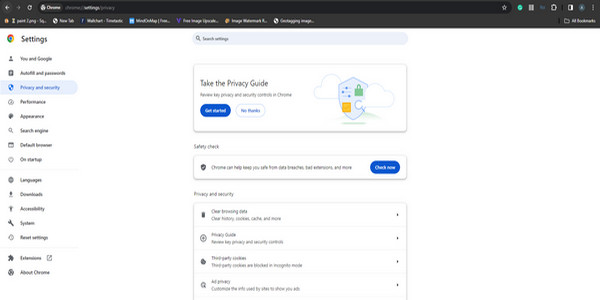
Krok 4V rozevírací nabídce klikněte na Smazat údaje o prohlížení volba.
Krok 5Dále se setkáte se základními a pokročilými možnostmi. Zaškrtněte políčka pro mezipaměti, historii procházení a soubory cookie v základní části.
Krok 6Poté vymažte data od začátku času.
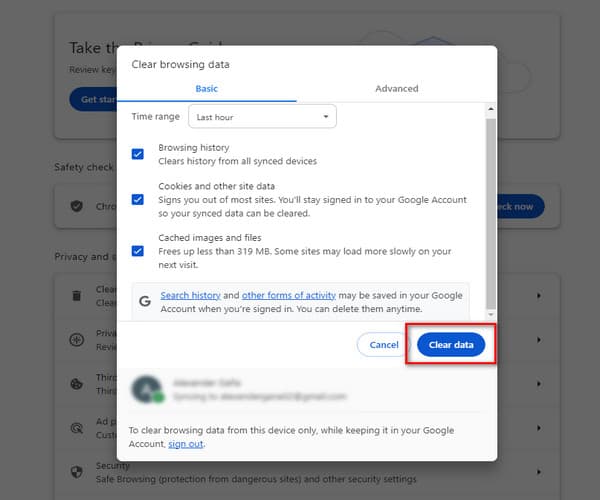
4. Zakažte rozšíření prohlížeče
Zpoždění videa nebo přerušení přehrávání mohou být často způsobeny rozšířením prohlížeče. Deaktivace těchto rozšíření může vyřešit problém a obnovit správnou funkčnost videa.
Chcete-li zakázat rozšíření prohlížeče, postupujte podle níže uvedených kroků a s trochou štěstí by to mělo problém vyřešit za vás.
Krok 1V pravém horním rohu prohlížeče najděte tři tečky a klikněte na ně.
Krok 2Otevřete lištu nabídek a vyberte Více nástrojů.
Krok 3Poté přejděte dolů a vyhledejte Rozšíření volba.
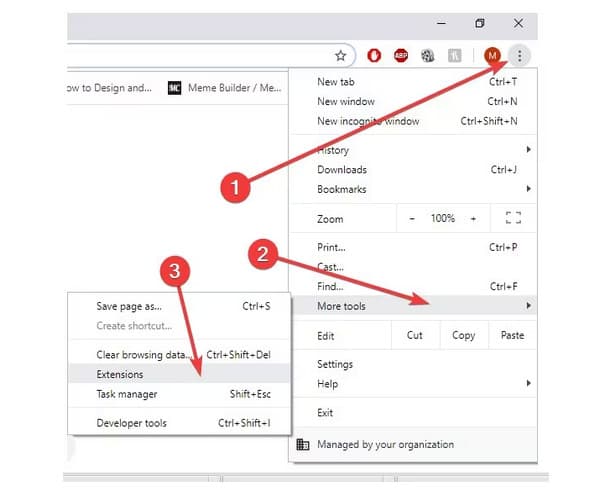
Toto řešení je ve většině případů účinné. Pokud to ve vaší situaci nefunguje, nezoufejte. Tuto chybu můžete stále vyřešit prozkoumáním dalšího řešení, které vám poskytneme.
5. Aktualizujte prohlížeč
Pokud se video během vašeho oblíbeného pořadu náhle přestane přehrávat, není třeba panikařit. Problém můžete snadno vyřešit aktualizací aktuálního prohlížeče a poté ověřením, zda problém přetrvává.
Podrobné pokyny pro aktualizaci prohlížeče naleznete v sekci níže. Pečlivě je dodržujte.
Krok 1Vybrat tři tečky v pravém horním rohu prohlížeče.
Krok 2Na zobrazené liště nabídek zvolte Nápověda.
Krok 3Dále klikněte na tlačítko O Google Chrome.
Krok 4V rozhraní vyhledejte aktualizace.
Krok 5Klikněte na ně a software Windows automaticky aktualizuje prohlížeč na nejnovější verzi.
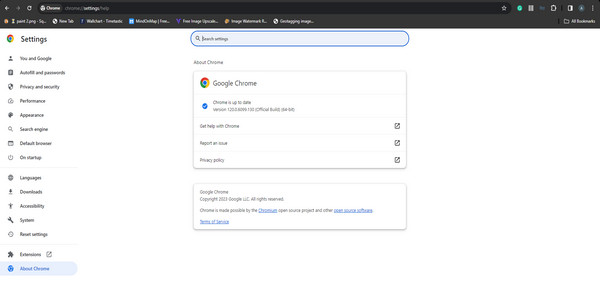
Rozšířené čtení:
Oprava kódu chyby 224003: Řešení pro plynulé streamování videa
Video HTML5 nenalezeno: Příčiny, opravy a řešení opravy videa
Část 3. Nejčastější dotazy o opravě Video Error Code 232011
Jaký je kód chyby 232011 v přehrávači JW Player?
Nadměrné nahromadění mezipaměti prohlížeče a souborů cookie může spustit chybový kód JWPlayer 232011. K vyřešení tohoto problému je nutné vymazat mezipaměť a soubory cookie ve webovém prohlížeči.
Co je kód chyby 232011 Safari?
Možná si nejste vědomi původu problému, ale zvažte tyto potenciální spouštěče: Pomalé připojení k internetu – Pokud je vaše síť nespolehlivá, pravděpodobně se objeví „toto video nelze přehrát, kód chyby 232011“. Otevření více účtů v počítači může také zpomalit připojení k internetu.
Proč se v Chrome nepřehrávají videa?
Mezipaměť a soubory cookie: Nahromadění dat a souborů cookie v mezipaměti může narušit přehrávání videa a způsobit poruchu videí v prohlížeči Chrome.
Špatně nakonfigurovaná nastavení prohlížeče: Špatně nakonfigurovaná nastavení prohlížeče, jako je zakázaný JavaScript nebo blokované pluginy, mohou bránit přehrávání videa v prohlížeči Chrome.
Proč investovat do čističky vzduchu?
Setkání toto video nelze přehrát kód chyby 232011. chyba je na obtíž. Nemusíte se však znepokojovat, protože poskytnutá řešení vám naprosto pomohou. Pokud však nevíte, jak jej používat, doporučujeme Tipard FixMP4, který vám může pomoci opravit váš video soubor MP4.







